使用电脑,想要使用远端网路唤醒程式开机,必须到主机板管理介面,启用网路开机的功能,将开机的优先顺序设定为网路优先,详细操作说明如下:
1.开机出现下列画面的时候,按键盘的Delete键进入BIOS(Basic Input Output System)设定画面;因为开机按Delete键进入设定画面的时间很短,你可以在电脑开机以后就慢慢的重复按Delete键,以免错过进入设定画面的时机。电脑依厂牌、主机板的不同,BIOS的设定也可能不同,详细设定可以参考电脑的使用说明书。
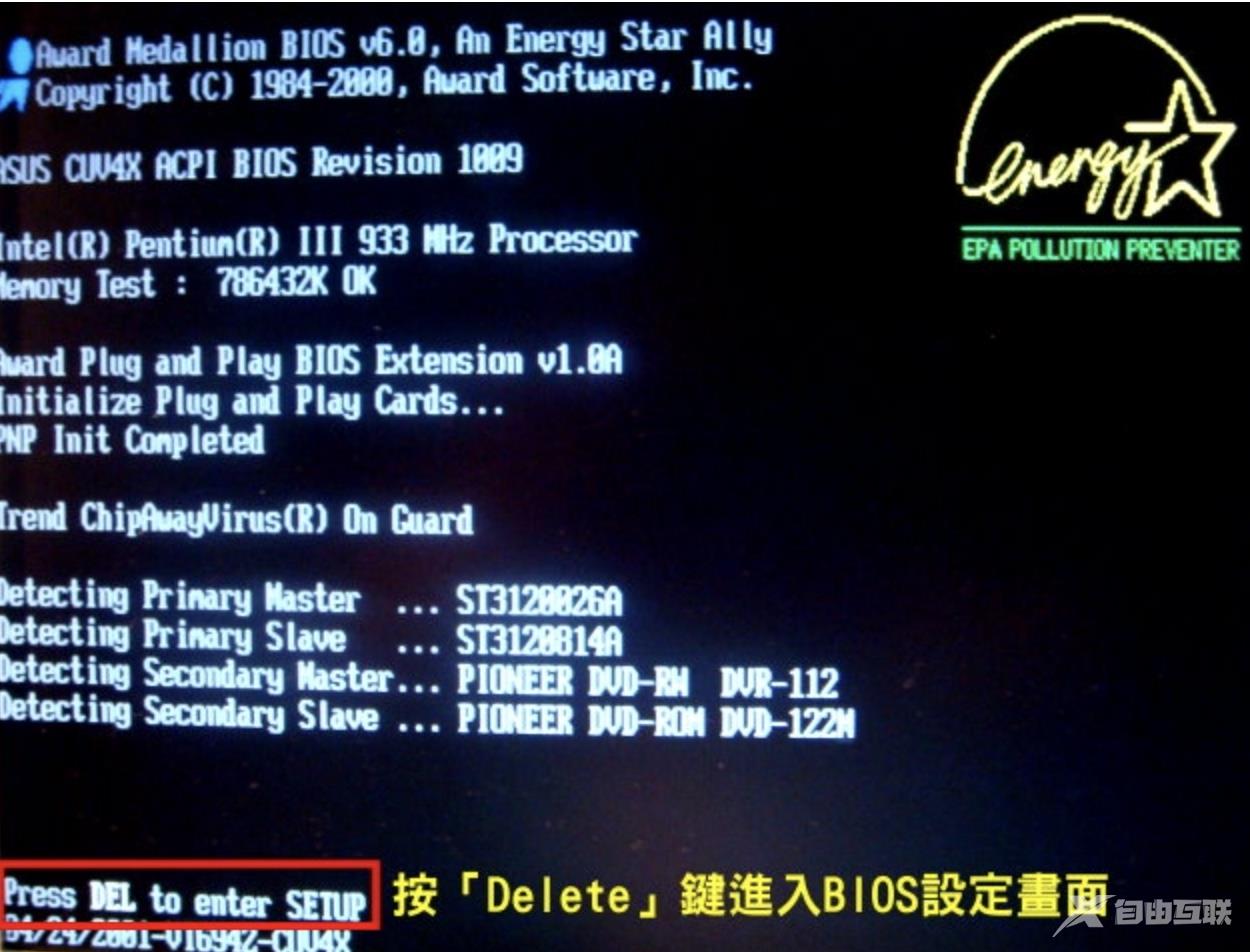
2.主机板的设定画面如下图所示,按键盘的上、下、左、右方向键,可以选择要设定的项目。
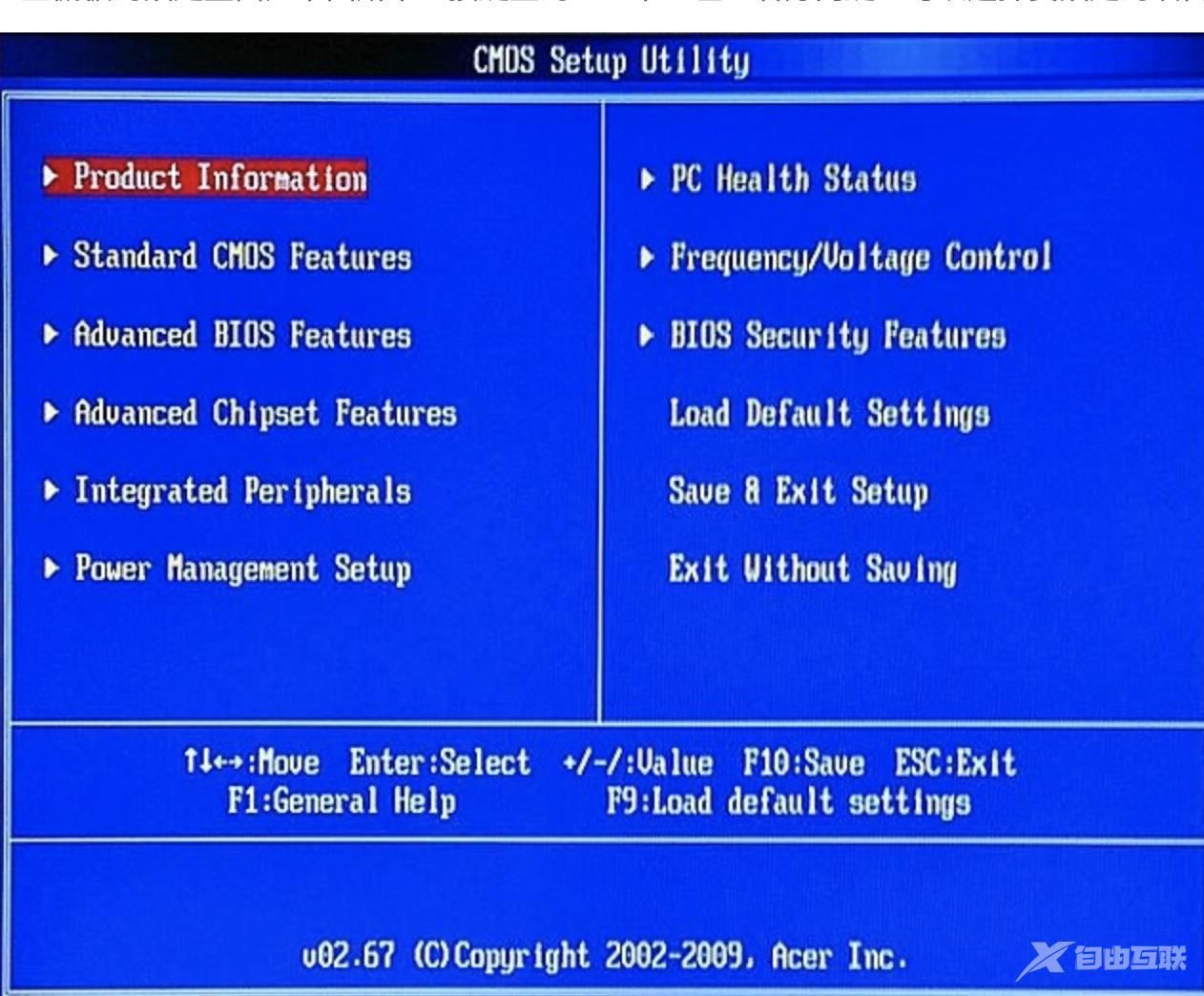
3.按键盘的向下方向键,选择「Integrated Peripherals」,按键盘的Enter键进入整合周边设定的画面,准备启用网路开机的功能。

4.Integrated Peripherals的设定视窗如下图所示,网路开机显示为未启用「Disable」;按键盘的向下方向键,选择「Onboard Lan Option ROM」,按键盘的Enter键,更改设定。
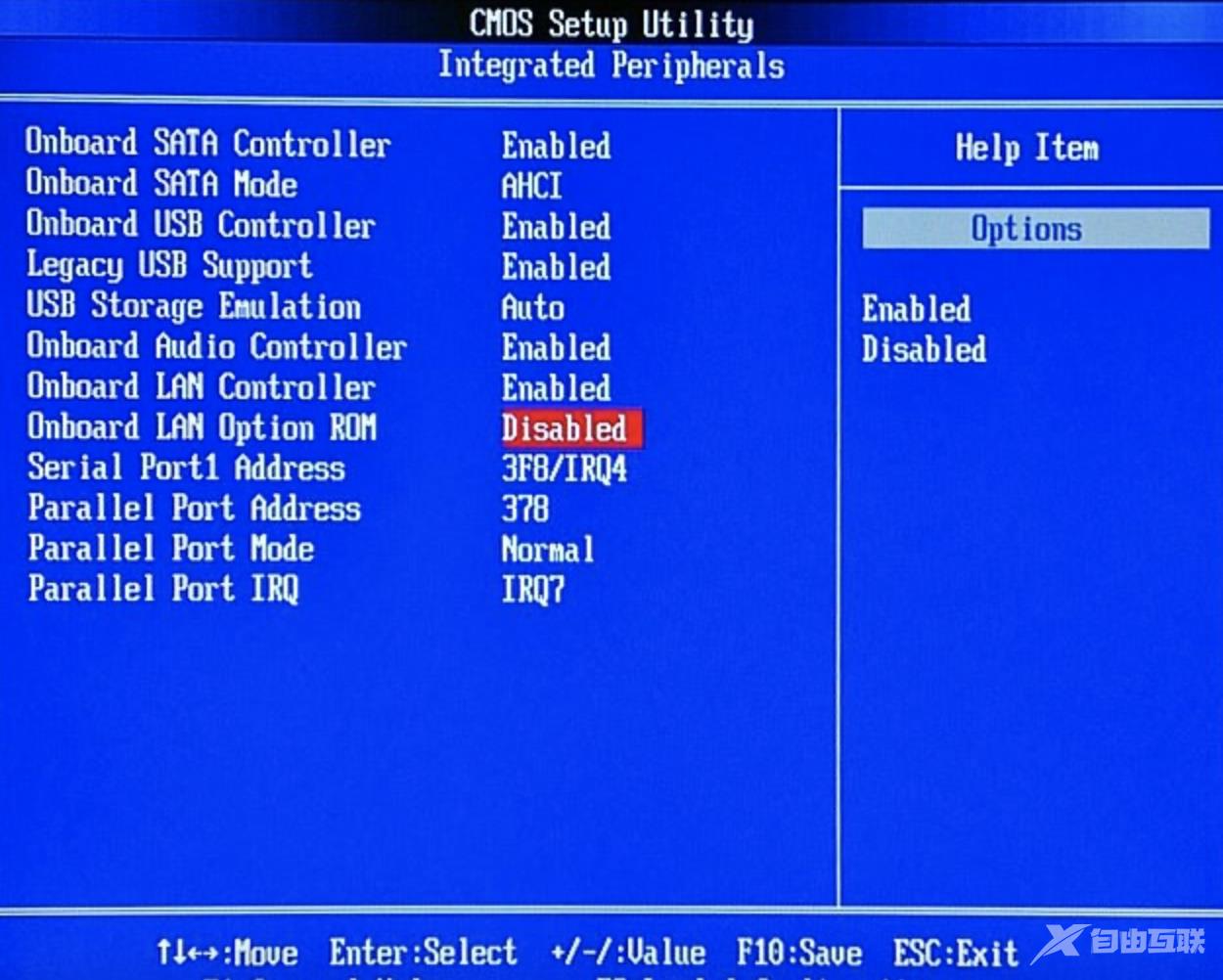
5选择「Enabled」,启用网路开机的功能,按键盘的Enter键完成设定。
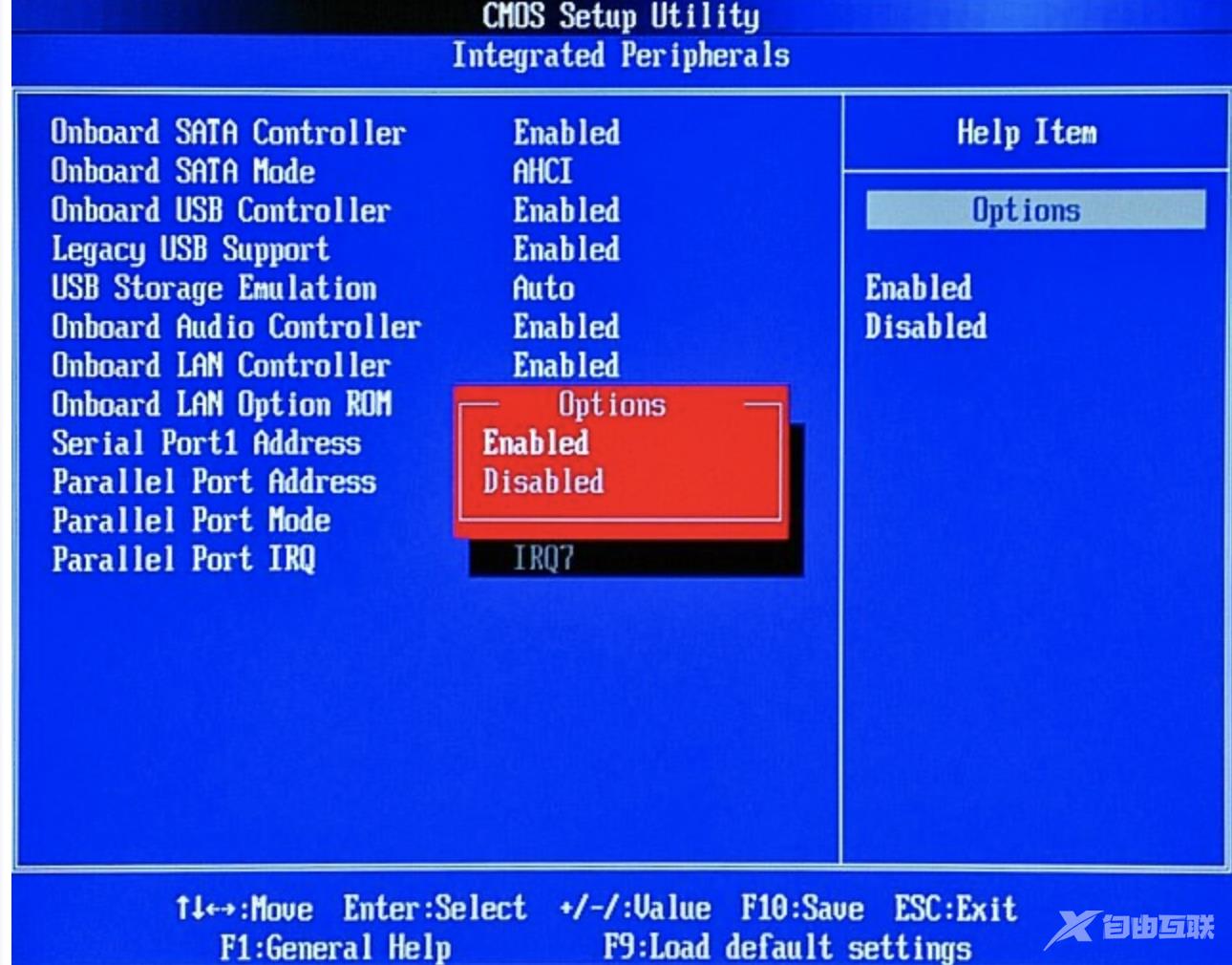
6.已经启用网路开机的功能,如下图所示;按键盘的「Esc」按键,回到上一层画面。
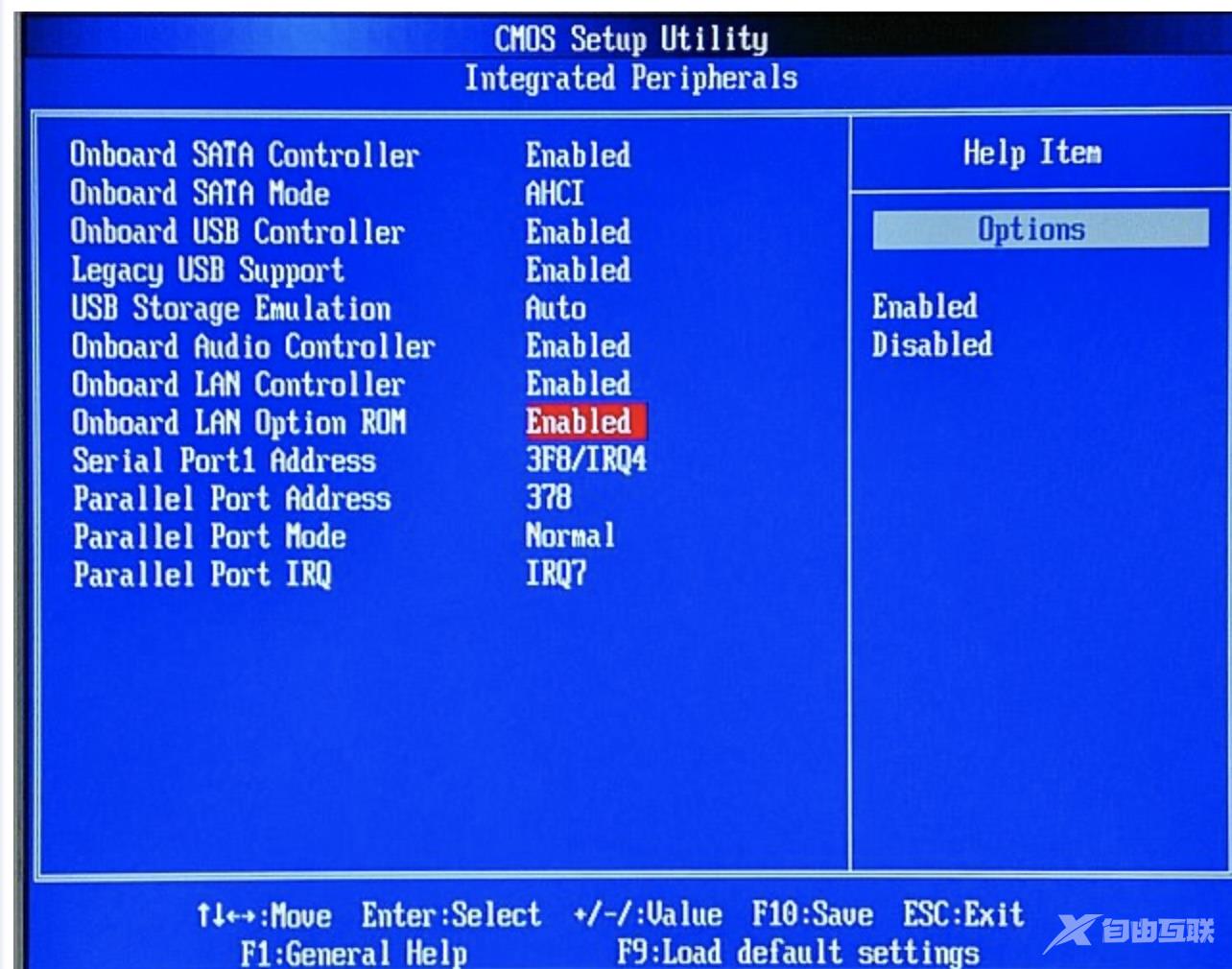
7.按键盘的向上方向键,选择「Advanced BIOS Features」,按键盘的Enter键进入设定的画面,准备设定开机的优先顺序为网路优先。

8.Advanced BIOS Features的设定画面如下图所示,目前开机的第一优先顺序为硬碟。
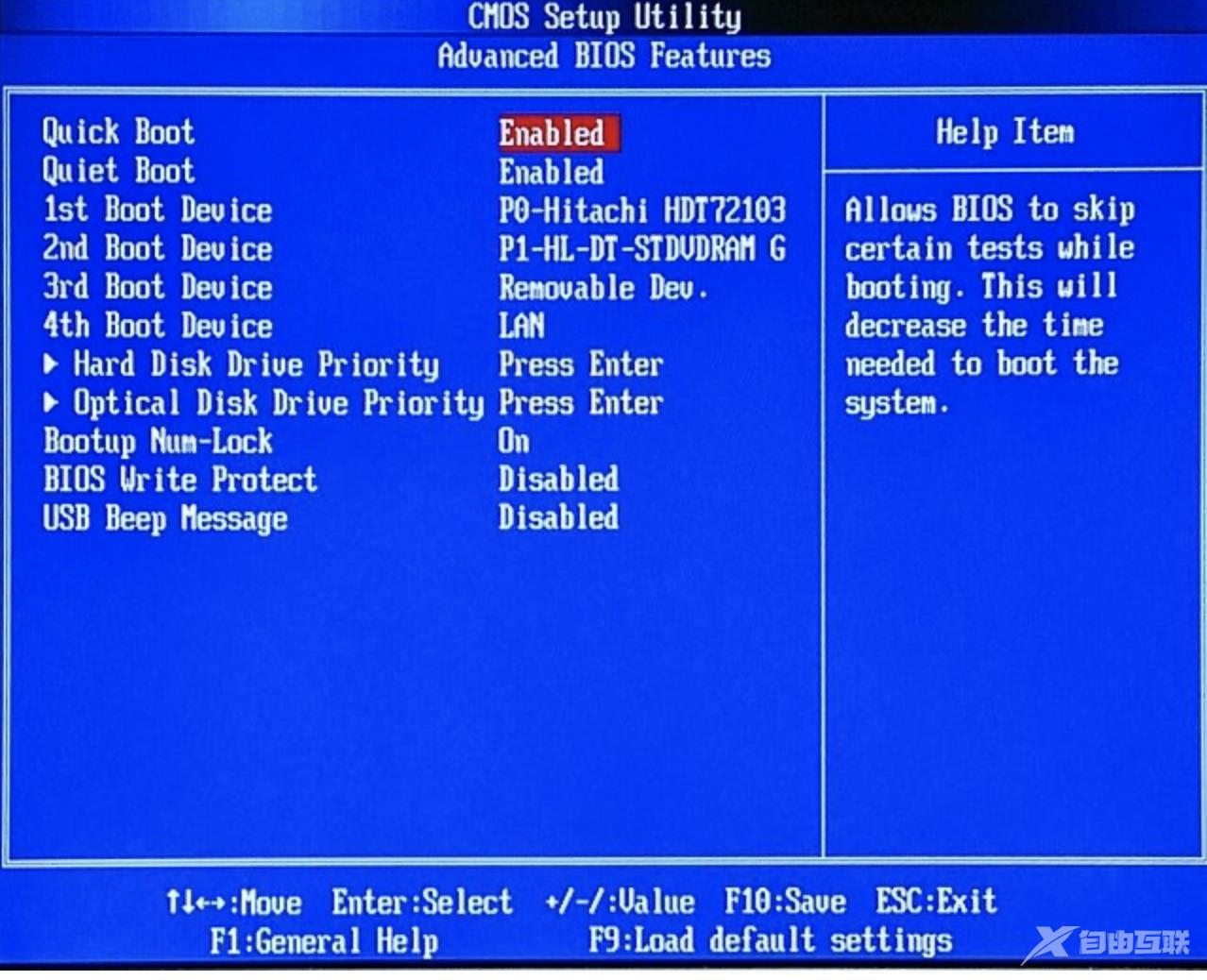
9.按键盘的向下方向键,选择「1st Boot Device」,按键盘的Enter键进入设定的画面,准备更改开机的优先顺序。
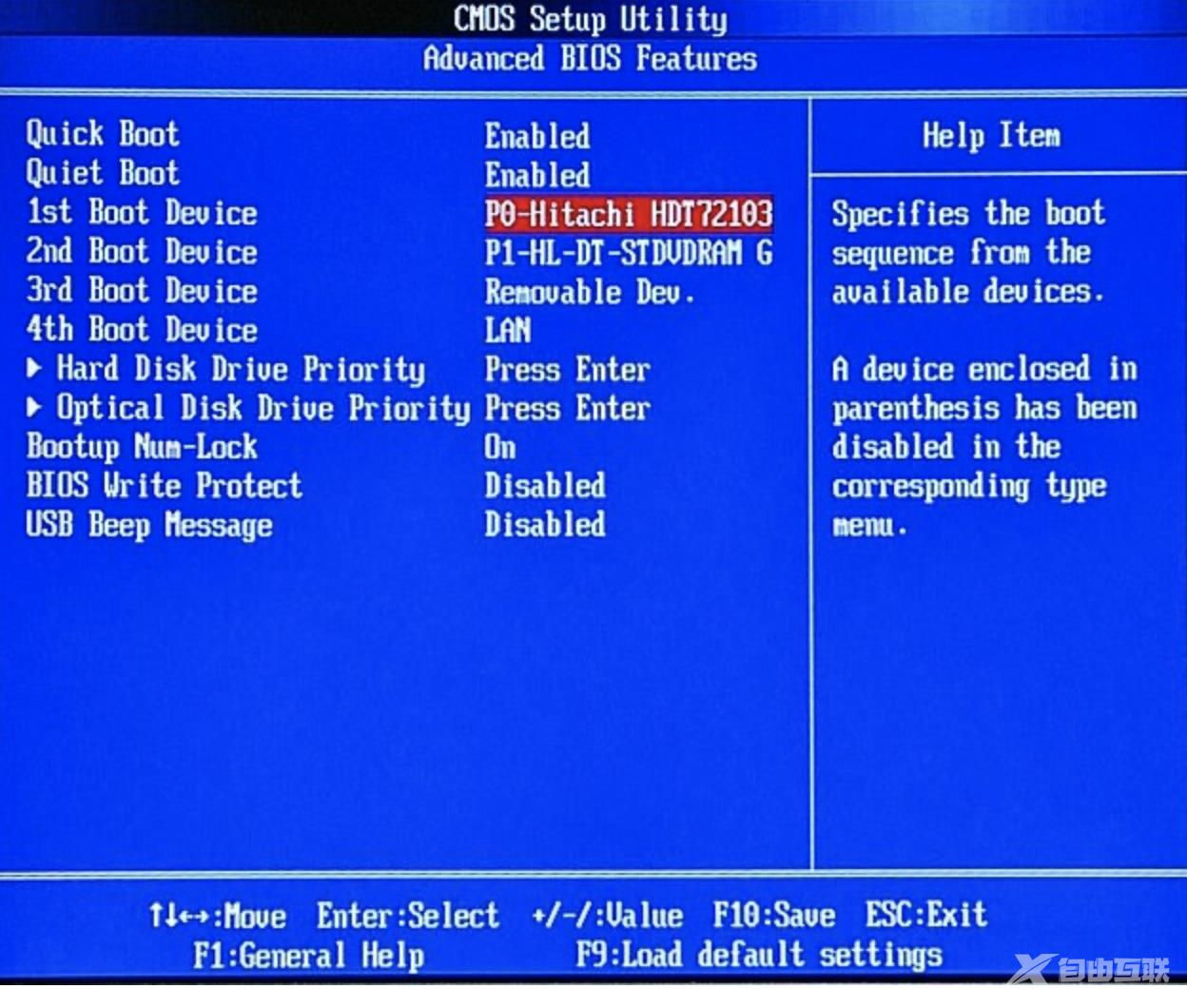
10.选择「LAN」,按键盘的Enter键完成设定。
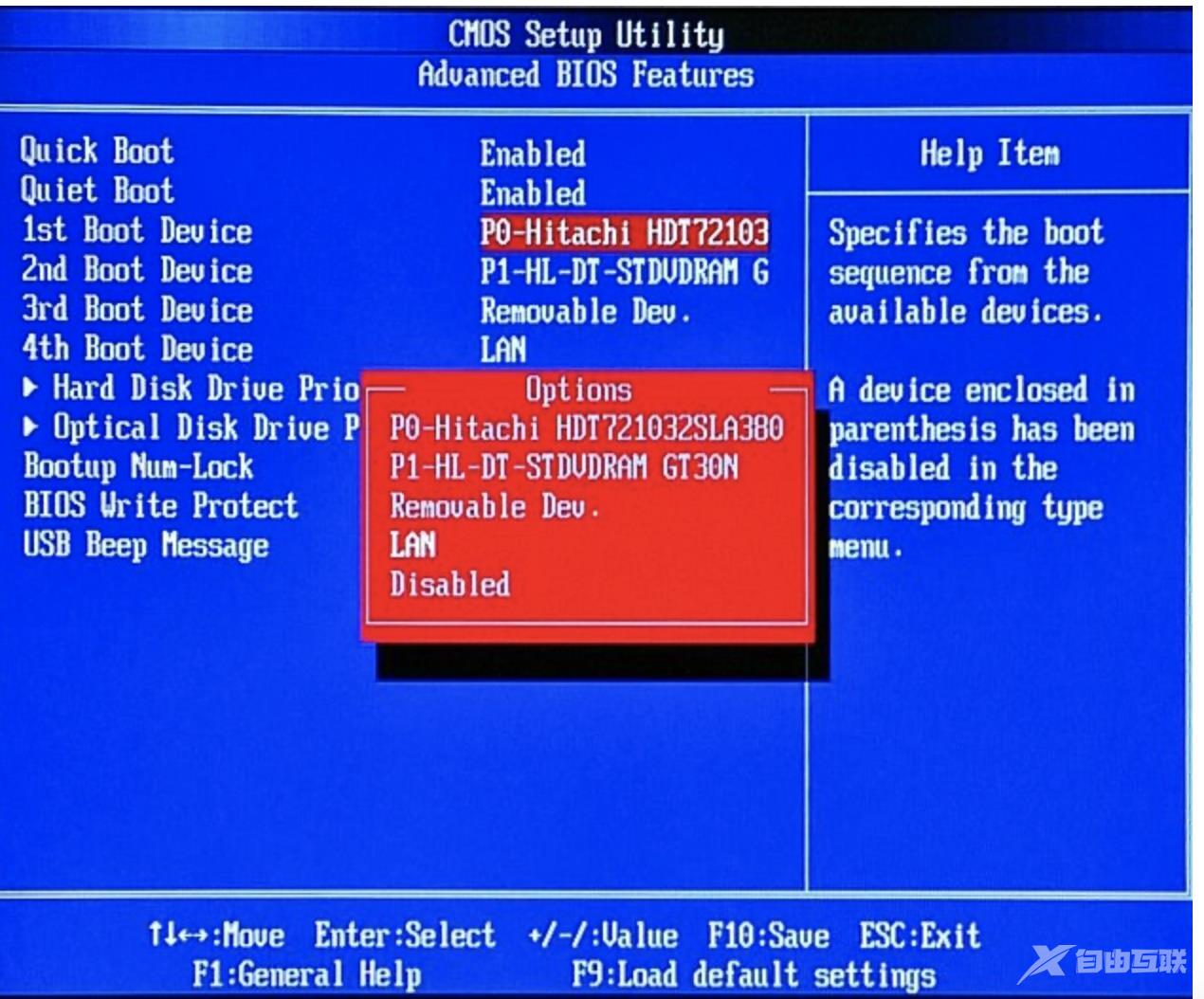
11.已经将开机的第一顺位改为网路开机,如下图所示。
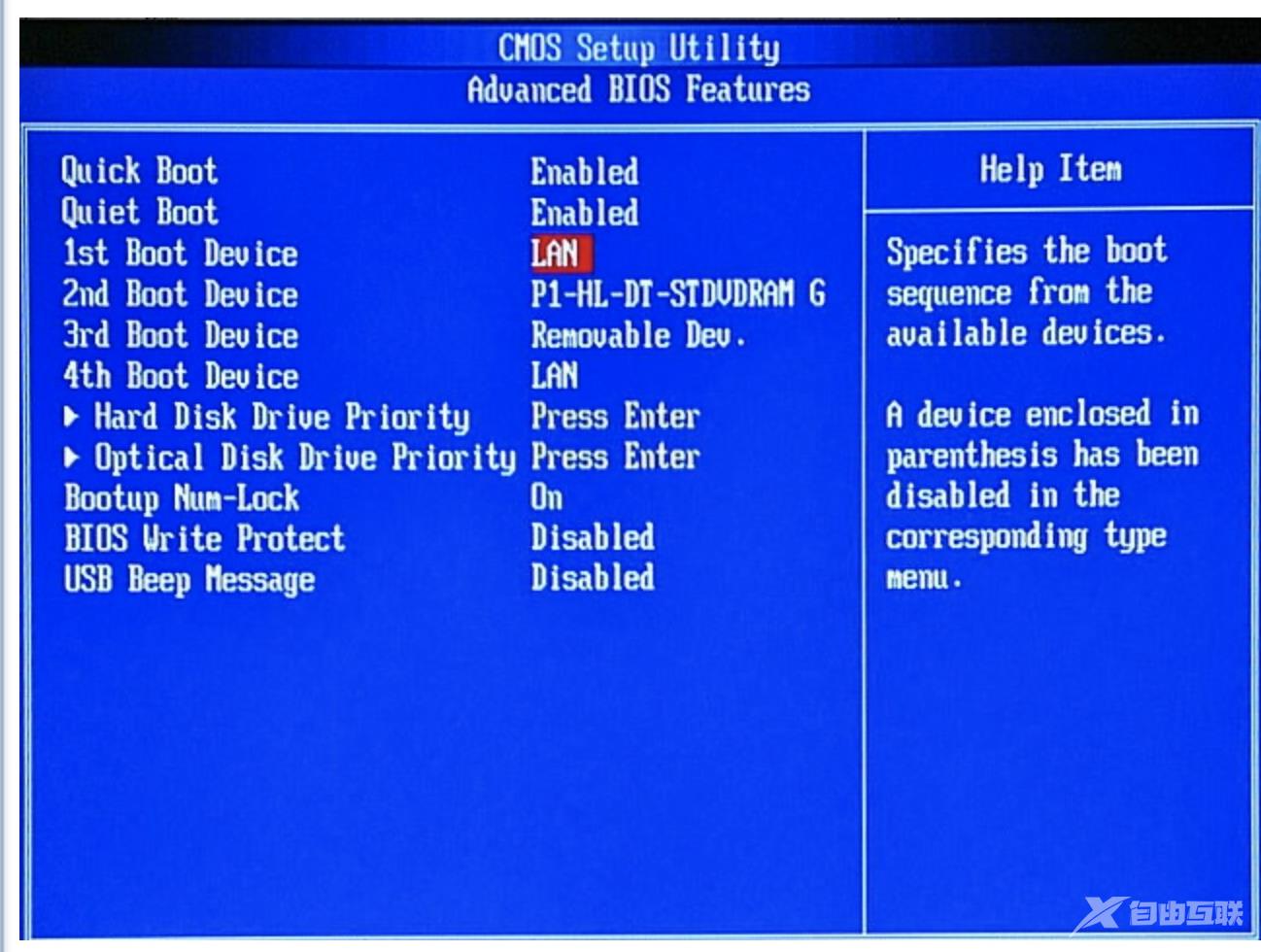
12.依续选择其他顺位的开机装置。
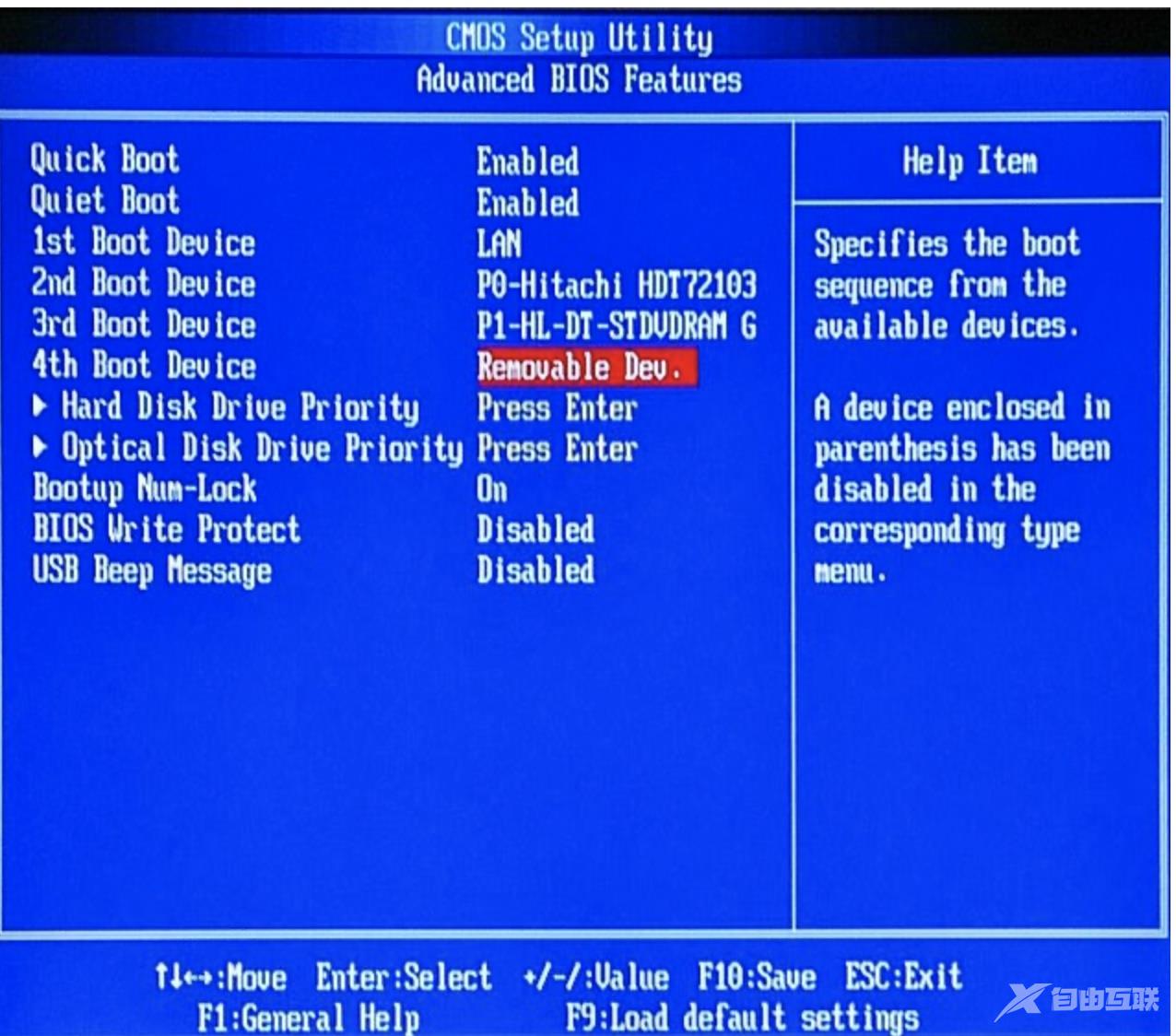
13.设定完成,按键盘的F10按键,选择「OK」,储存设定并重新开机。
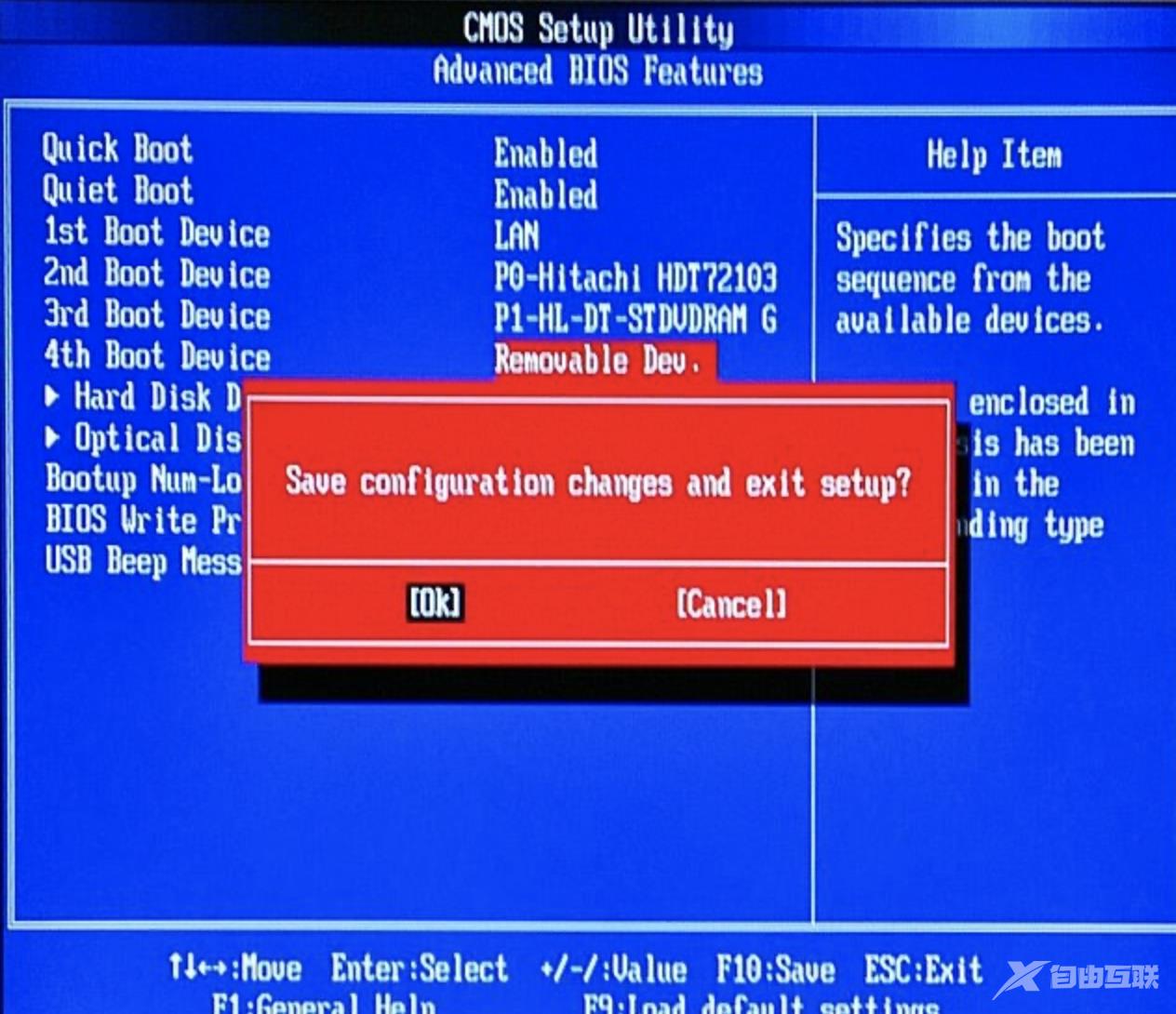
14.正在搜寻并载入远端网路开机程式。
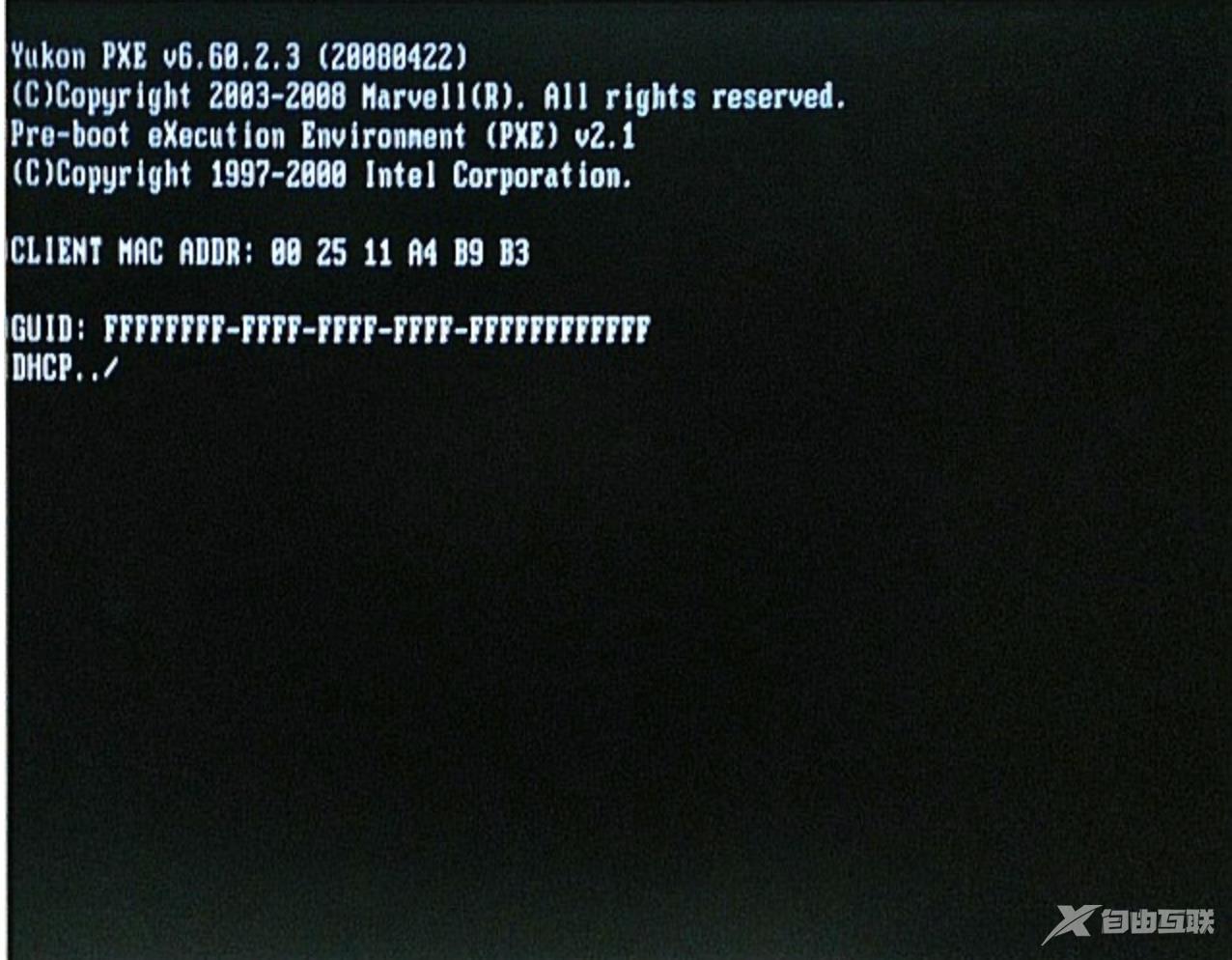
15.关于主机板的其他设定详见:
设定BIOS的开机顺序为光碟优先。
BIOS设定开机密码。
设定SATA硬碟为AHCI或IDE模式。
VMware Player延长开机进入BIOS的时间。
